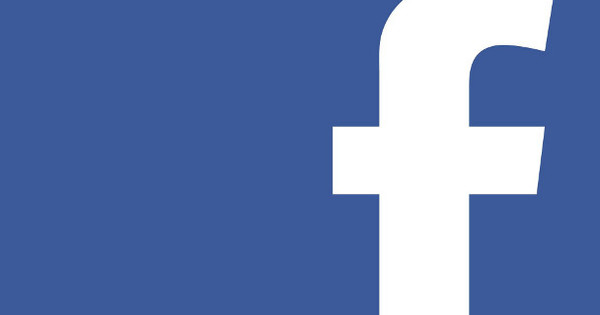Facebook je odlično mesto za razgovor sa ljudima, ali ponekad vam je potrebno privatnije iskustvo. Facebook nudi priliku za to. Možete kreirati grupe u kojima ljudi mogu slati jedni drugima poruke, a da neovlašćene osobe ne dobiju ništa od toga.
01. Kreirajte grupu
Da biste kreirali grupu, kliknite na Facebook u levoj koloni za navigaciju u naslovu Grupe a zatim kliknite na dugme u gornjem desnom uglu Створити групу. Prvo pitanje koje ćete dobiti je da imenujete grupu. To ime možete promeniti kasnije. Na terenu Članovi dodajte jednog dobrog prijatelja sada, ostali će uslediti kasnije, jer je pametno da prvo konfigurišete svoju grupu.
Zatim možete odabrati opcije Javno, Приватно ili Tajna. Razlika između ove poslednje dve je u tome što svako može da vidi privatnu grupu, ali samo članovi mogu da vide njen sadržaj, dok tajnu grupu mogu videti samo ljudi koji su u nju pozvani. U ovom slučaju biramo Tajna. кликните на Направити da kreirate grupu.

Tajna Fejsbuk grupa je vidljiva samo pozvanima.
02. Konfigurišite grupu
Sada ćete odmah završiti u svojoj grupi. Kliknite na zupčanik pored u gornjem desnom uglu Створити групу a zatim dalje Izmenite podešavanja grupe. Na šolji Odobrenje članstva vi određujete da li svaki član može samo da dodaje druge članove ili da li administrator (to jest, vi) prvo morate da odobri nove članove.
Pored toga, ovde možete uneti opis (da ljudi znaju čemu je grupa namenjena) i naznačiti da li je svim članovima dozvoljeno da postavljaju poruke u grupi ili je to dozvoljeno samo administratoru. Ako ste popunili sve po želji, kliknite na сачувати.

Vi određujete da li članovi mogu i sami da pozivaju nove ljude.
03. Pozovite članove
Klikom na karticu na vrhu Članovi, možete videti ko je trenutno u grupi (ako je sve u redu, samo jedan prijatelj koga ste pozvali). Pored toga, videćete dugme Dodavanje ljudi.
Kada kliknete na ovo, možete pozvati Facebook prijatelje; kada unesete prvo slovo njihovog imena, Facebook dovršava ostalo. Ako ne želite sami da budete zaduženi za grupu, kliknite na ikonu zupčanika ispod imena člana kojeg želite da postavite za administratora, a zatim kliknite na Create Admin. Takođe možete ukloniti člana iz grupe preko istog menija.

Takođe možete postaviti druge administratore tako da ne morate sami da radite sav posao.